
Пре него што одговорите на питање у наслову, неколико речи о томе зашто вам је потребна копија система Виндовс 8.1 или 10 који се може покренути и радити са флеш погона или екстерног хард диска. Наравно, најочитији разлог је могућност покретања система у случају да је оперативни систем који је инсталиран на хард диск рачунара оштећен и одбија да се покрене. Управо у таквим случајевима, у овом водичу ћемо говорити о стварању Виндовс Го Го УСБ уређаја са којег можете покренути готово било који рачунар.
Још један очигледан разлог је прилика да испробате Виндовс 10. Ако желите да надоградите на најновију верзију оперативног система, али нисте сигурни да ће све ваше апликације, хардвер и периферна опрема радити са њим, Ливе УСБ са Виндовсом 10 омогућиће вам да слободно експериментишете, без ризик од оштећења инсталације Виндовса на тврдом диску рачунара.
А пошто је операција креирања Виндовс То Го-а веома једноставна, цео процес ће одузети највише два сата вашег слободног времена под одређеним условима.
Први кораци
Наравно, да би се уписали Виндовс 8.1 или 10 на УСБ флеш уређај, први важан услов је присуство инсталационог дистрибутивног пакета оперативног система. Можете га бесплатно преузети са Мицрософтових сервера користећи посебан алат за креирање инсталационог медија. Овде је објављен алат за преузимање и креирање дистрибутивног комплета за Виндовс 8.1, а сличан алат за преузимање инсталационе слике за Тенс може се преузети са ове странице Мицрософтове веб локације.
У једној од фаза припреме медија изаберите „Креирај инсталациони медијум за други рачунар“ (приликом креирања дистрибуције Виндовс 10), а затим проверите опцију „ИСО датотека“. Обратите пажњу на фасциклу у коју ће се преузети датотека ИСО, јер ће на крају бити потребан за креирање Виндовс То Го-а.
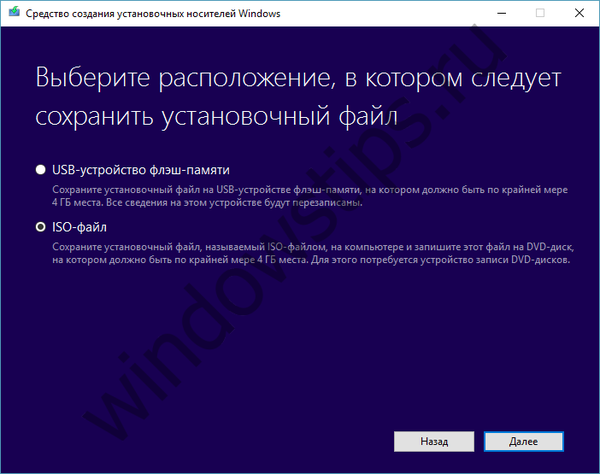
Следећи алат који вам је потребан зове се АОМЕИ Партитион Ассистант. Ово је бесплатни услужни програм за личну употребу за рад са дисковима. Можете је преузети са веб локације АОМЕИ Тецхнологи. Након што је инсталација завршена, можете пријећи на сљедећи корак, наиме, креирање Ливе УСБ-а с оперативним системом..
Рекорд
Након покретања помоћника партиције АОМЕИ, кликните на дугме Виндовс То Го Цреатор у левом менију програма.
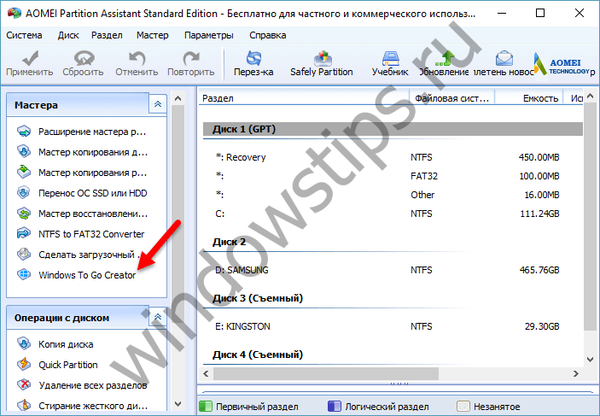
У прозору који се отвори кликните на „Бровсе“ и покажите програму пут до претходно преузете ИСО датотеке у оперативном систему. Спојите празан УСБ стицк или спољни ХДД / ССД на УСБ порт рачунара, а затим га изаберите из падајућег менија „Селецт УСБ дриве“..
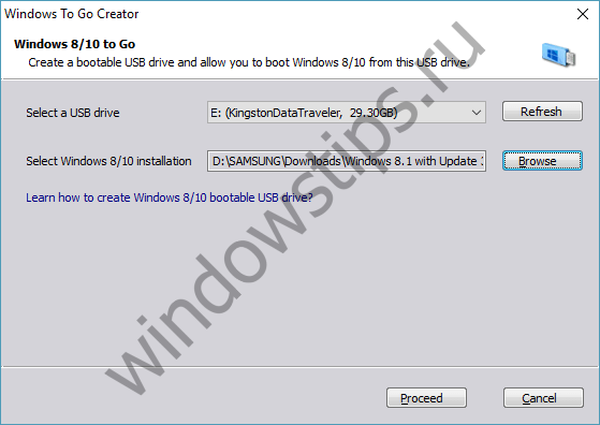
Пожељно је да уређај има најмање 13 ГБ слободног простора. Поред тога, препоручује се употреба УСБ флеш уређаја или УСБ 3.0 уређаја спојеног на порт који подржава, односно, УСБ 3.0 спецификацију. УСБ 2.0 ће такође урадити, али писање Виндовс-а на такав уређај ће трајати много дуже, а оперативни систем ће радити врло споро од таквог погона, јер УСБ 2.0 омогућава знатно нижу брзину преноса података од верзије 3.0.
Ако је све спремно, кликните на дугме "Настави" и сачекајте да програм обави свој посао.
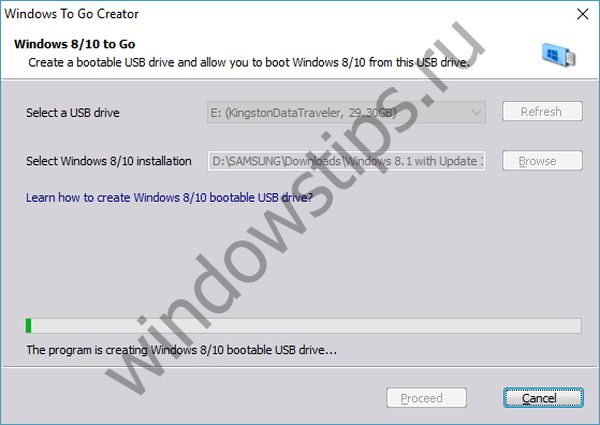
Покретање рачунара са системом Виндовс То Го
Након што напишете датотеке на флеш диск, морате рећи рачунару да треба да учита оперативни систем са њега. Ово се ради у БИОС-у. Ако вам је ово превише компликовано, саветујем вам да се обратите упутству за употребу матичне плоче рачунара или лаптопа. Ако не постоје таква упутства, потражите на веб локацији произвођача. По правилу се на већини модерних десктоп и мобилних рачунара улазак у БИОС врши притиском на тастер Дел, Ф2 или Ф10 одмах по укључивању рачунара.
У БИОС-у пронађите одељак одговоран за контролу приоритета уређаја за покретање („Приоритет уређаја за покретање“). Обично се на врху листе налази главни чврсти диск или ССД уређај. Да бисте конфигурисали рачунар за покретање са УСБ уређаја, морате да промените овај редослед - на десној страни ћете видети упутства са тастерима за промену положаја уређаја на листи.
Након што се редослед покретања промени, одаберите опцију „Саве анд Екит“ (или само притисните Ф10, а затим Ентер). Машина ће се поново покренути и покренути са УСБ уређаја са Виндовс 10 (или Виндовс 8.1, зависно од верзије ОС-а коју сте написали на УСБ флеш уређају).
***
И Виндовс 8.1 и Виндовс 10 имају сопствену уграђену алатку за креирање Ливе УСБ-а. Зашто онда, ако имате стандардну функцију, приступите софтверу треће стране? Чињеница је да је Виндовс То Го Цреатор доступан само у корпоративним издањима оперативног система (укључујући ЛТСБ). Изузетак је ажурирање Виндовс 10 Анниверсари (верзија 1607), чијим је издањем Виндовс То Го постао доступан у професионалном издању ОС-а. Истовремено, важно је да дистрибутивни пакет садржи ВИМ датотеку корпоративног (Ентерприсе) издања оперативног система - остала издања, нажалост, нису подржана.
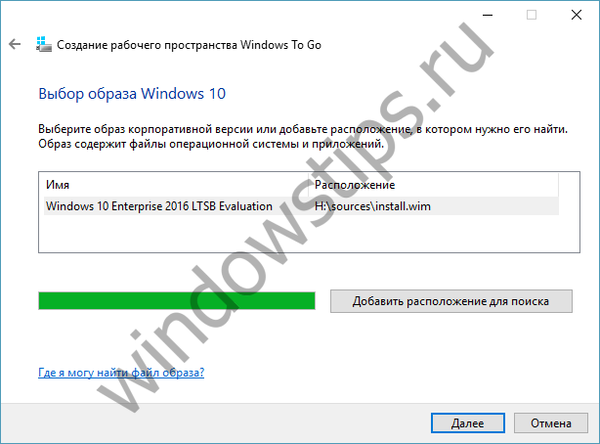
Врло је добро ако већ имате такву слику, ако не, мораћете да је добијете негде, на пример, на званичном веб месту Мицрософт. Тамо можете преузети 90-дневну верзију процене Виндовс 8.1 Ентерприсе или Виндовс 10 Ентерприсе или ЛТСБ.
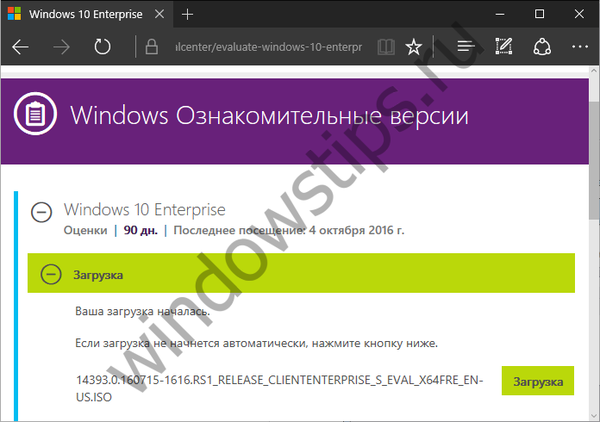
Поред тога, за разлику од АОМЕИ Партитион Ассистант-а, уграђени алат поставља потпуно другачије хардверске захтеве.
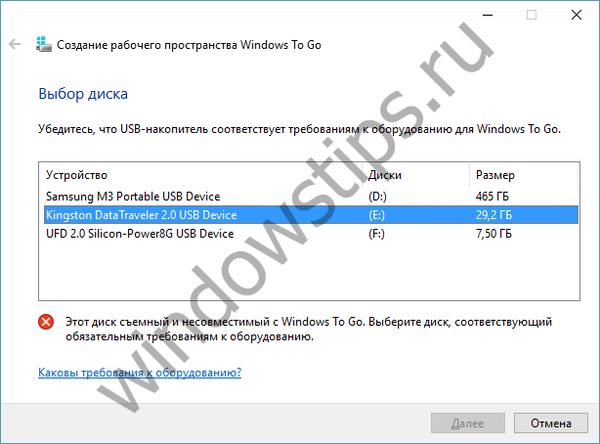
Дакле, УСБ драјв мора бити сертификован за рад са Виндовс То Го-ом, док мора нужно подржавати УСБ 3.0 и имати најмање 32 ГБ слободног простора.
Добар дан!











